Excel에서 확률을 계산하는 방법: 예 포함
확률은 사건이 발생할 가능성을 나타냅니다.
다음 구문을 사용하는 PROB 함수를 사용하여 Excel에서 확률을 계산할 수 있습니다.
PROB(x_범위, 확률_범위, 하한_한계, [상한_한계])
금:
- x_range: 숫자값 x의 범위.
- prob_range: 각 x 값과 관련된 확률 범위입니다.
- lower_limit: 확률을 구하려는 값의 하한입니다.
- upper_limit: 확률을 구하려는 값의 상한입니다. 선택 과목.
이 튜토리얼에서는 이 기능의 실제 사용에 대한 몇 가지 예를 제공합니다.
예시 1: 주사위 확률
다음 이미지는 주어진 롤에서 특정 값에 주사위가 떨어질 확률을 보여줍니다.
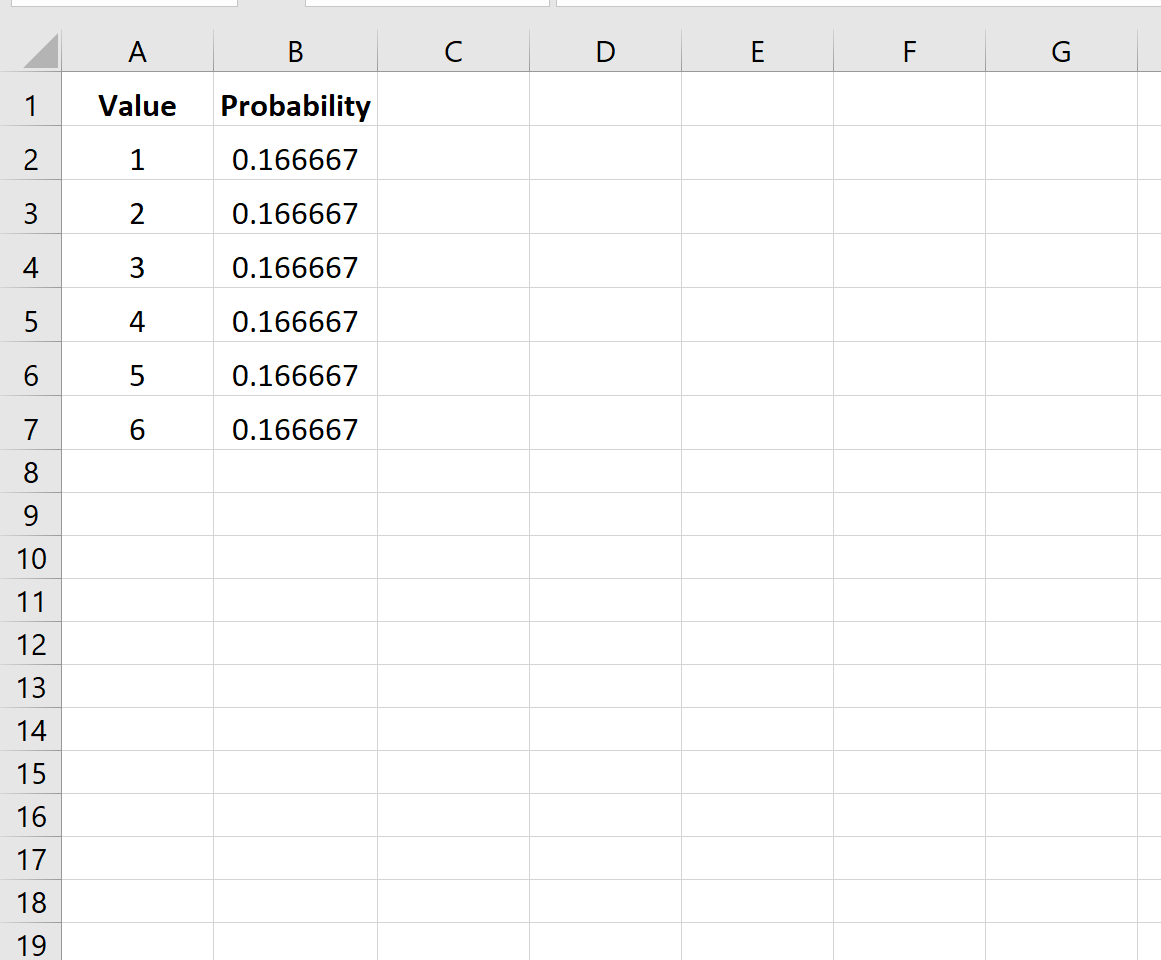
주사위는 각 값에 도달할 확률이 동일하므로 각 값에 대한 확률도 동일합니다.
다음 이미지는 주사위가 3에서 6 사이의 숫자에 떨어질 확률을 찾는 방법을 보여줍니다.
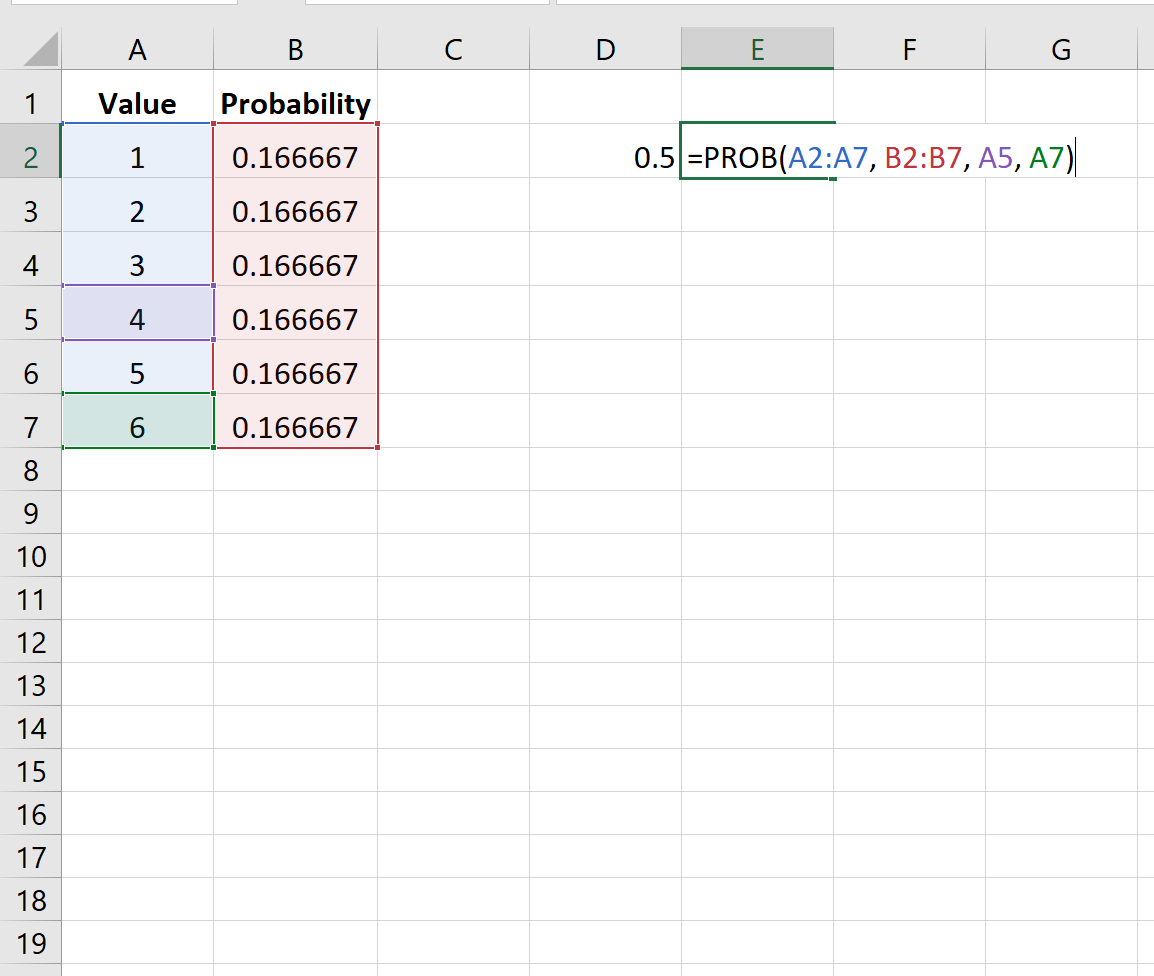
확률은 0.5 로 나타납니다.
상한 인수는 선택 사항입니다. 따라서 다음 구문을 사용하여 주사위가 4에만 나올 확률을 찾을 수 있습니다.
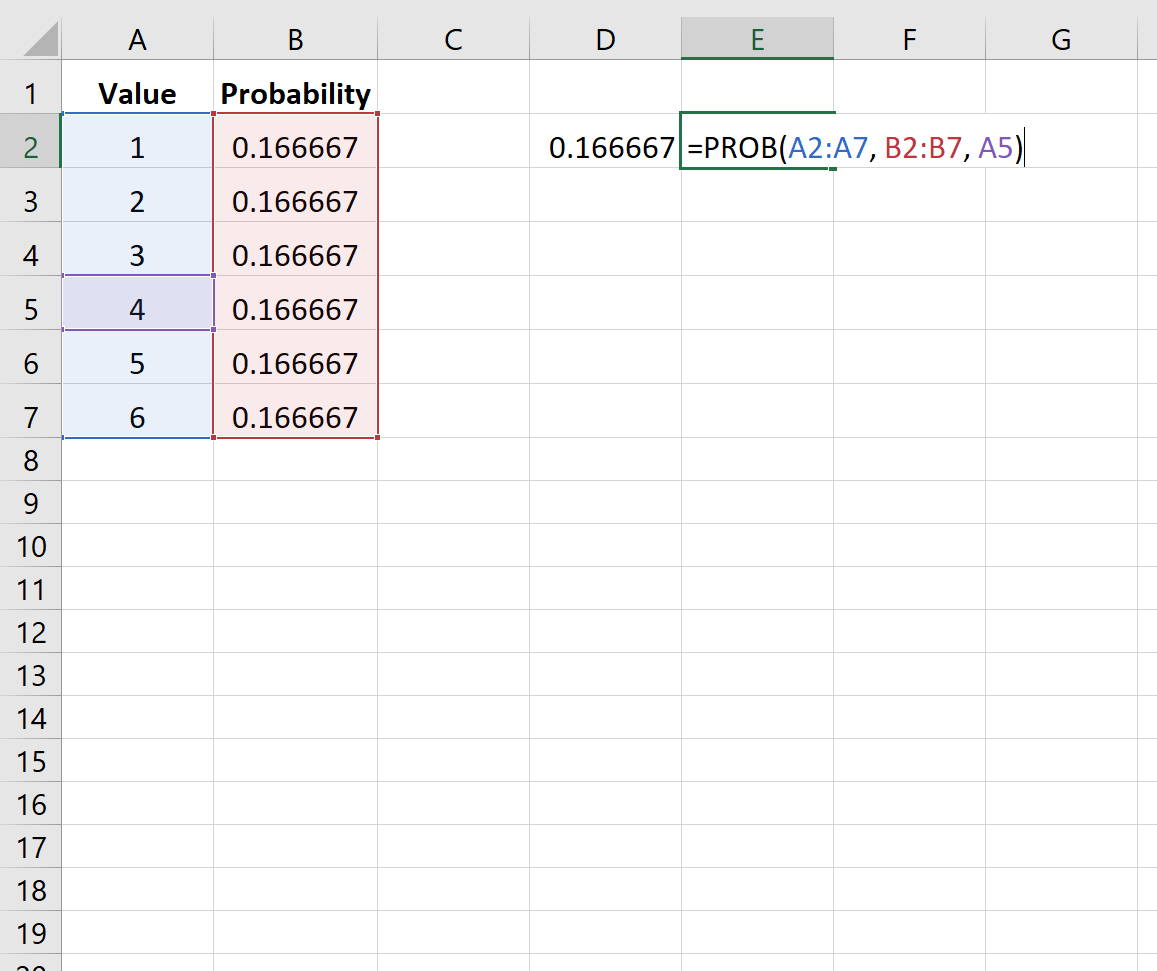
확률은 0.166667 입니다.
예시 2: 판매 확률
다음 이미지는 회사가 다음 분기에 특정 수의 제품을 판매할 확률을 보여줍니다.
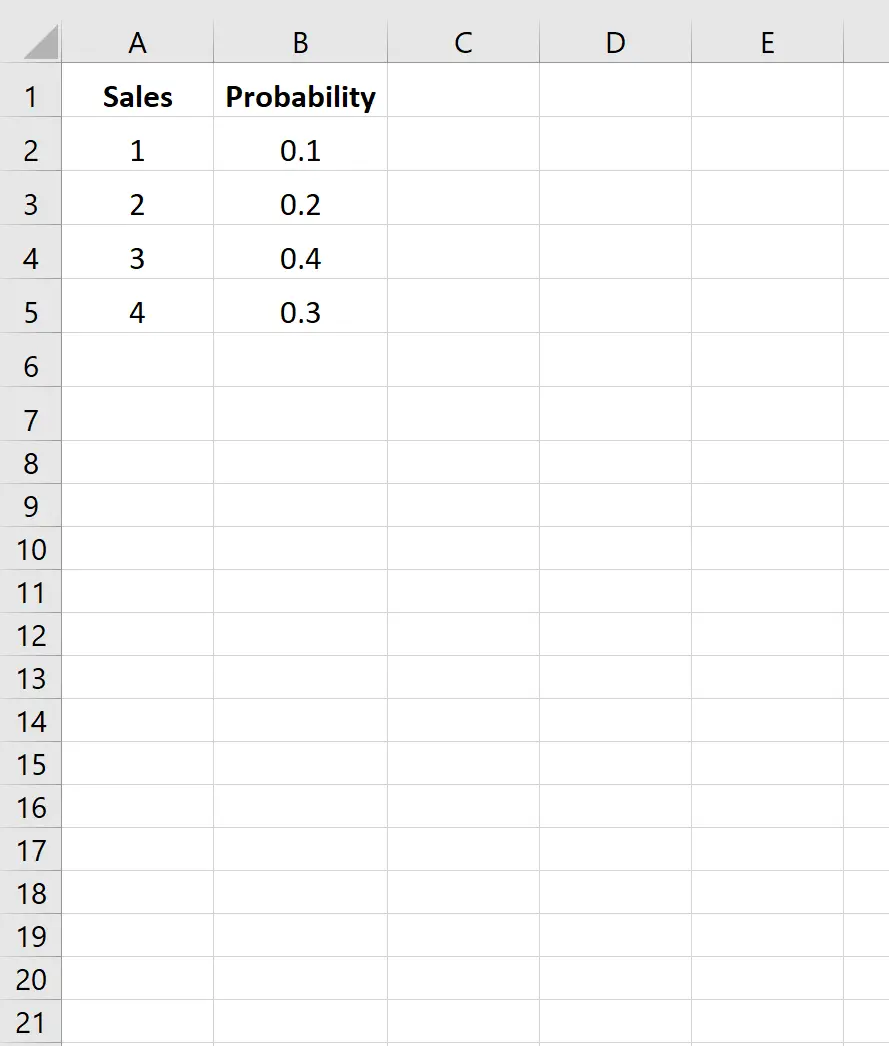
다음 이미지는 회사가 3회 또는 4회 판매할 확률을 결정하는 방법을 보여줍니다.
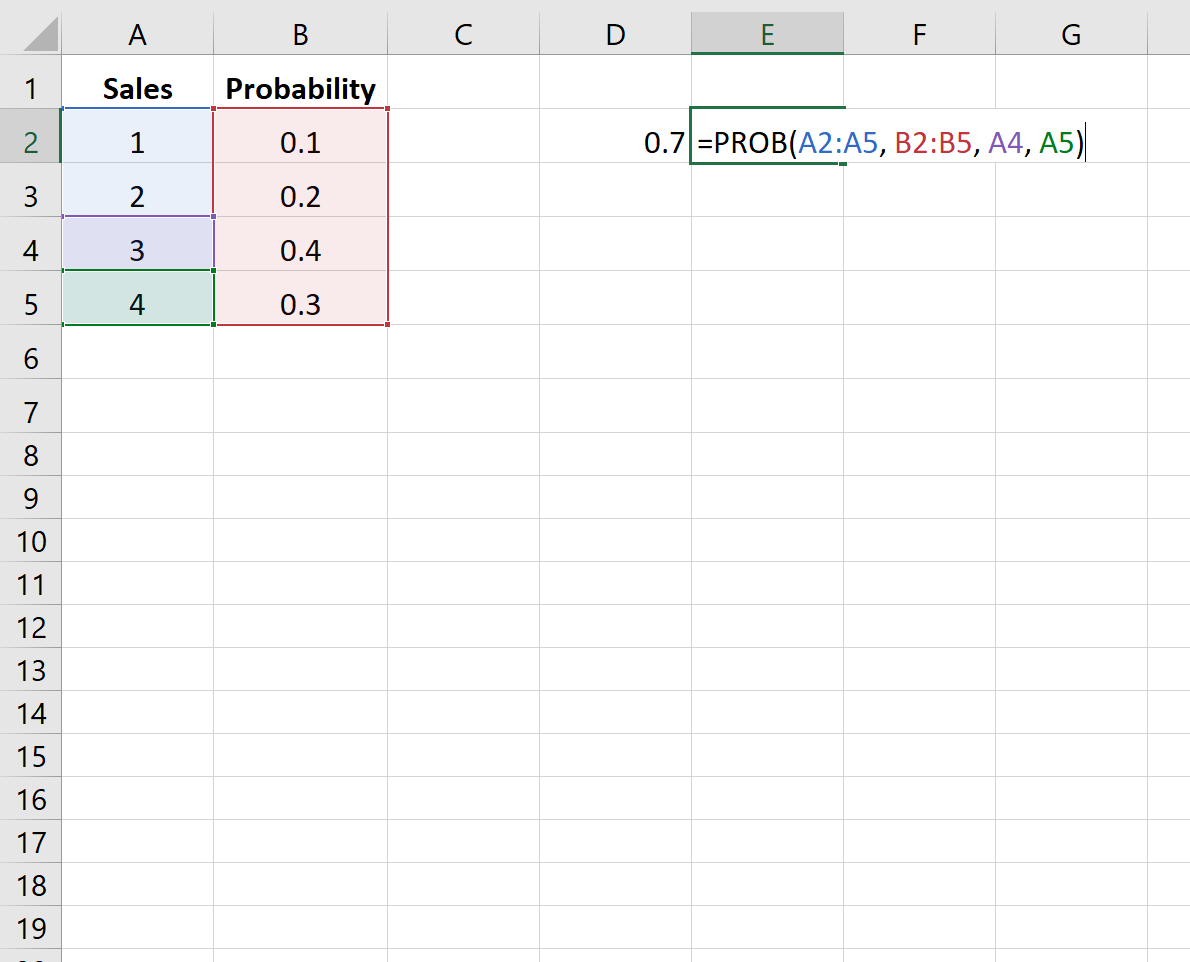
확률은 0.7 로 나타납니다.
추가 리소스
Excel에서 상대 빈도를 계산하는 방법
Excel에서 누적 빈도를 계산하는 방법
Excel에서 빈도 분포를 만드는 방법